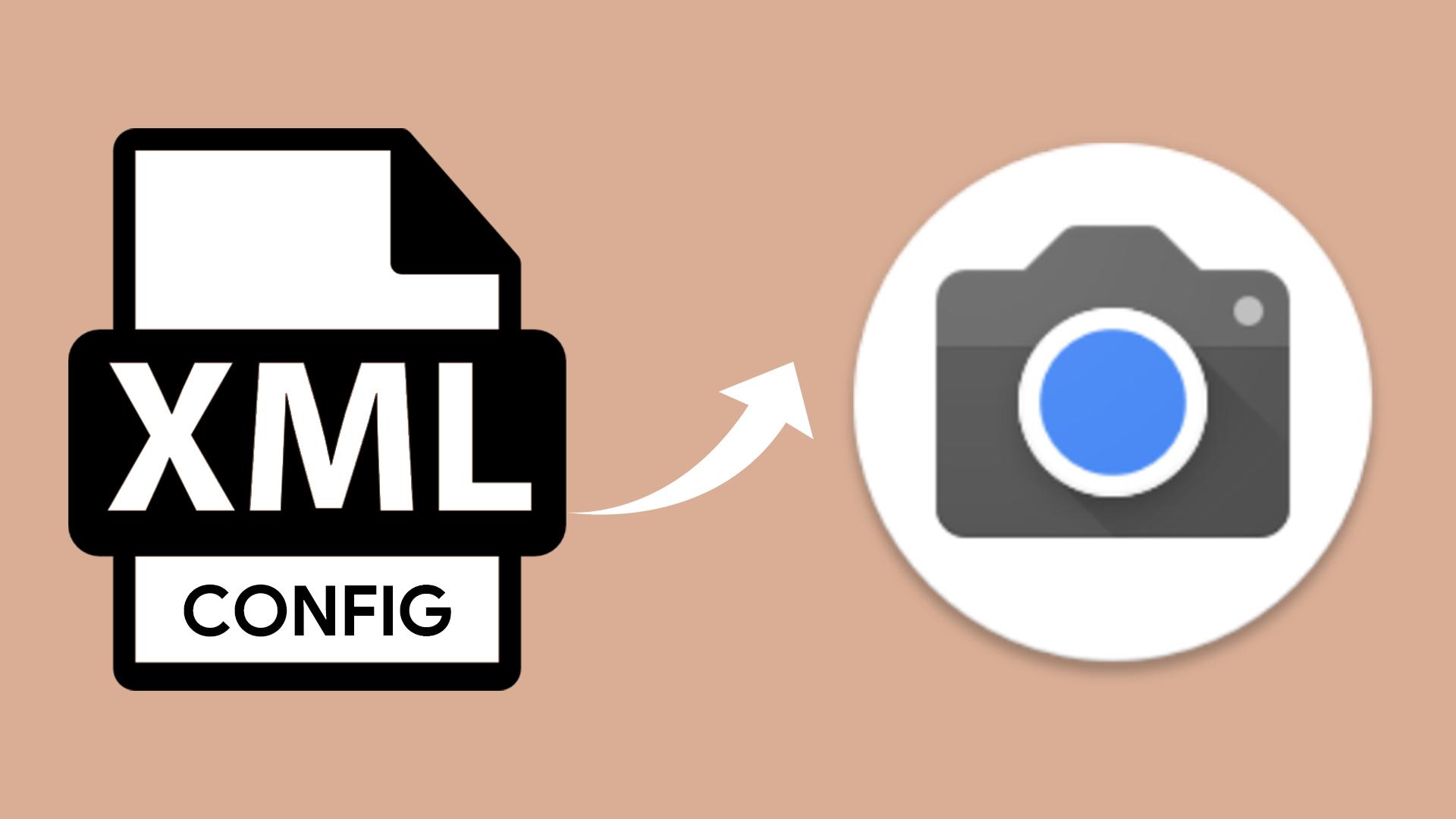Google Camera est une application d'appareil photo pour les appareils Pixel. Nous apprendrons comment appliquer la configuration de notre propre appareil à Google Camera, qui a des configurations spécifiques aux pixels.
Google Camera propose des centaines de paramètres. Paramètre Lib, paramètre AWB et plus encore. Tous ces paramètres sont préparés par défaut spécifiquement pour les appareils Google Pixel. Pour utiliser Google Camera autres que les appareils Pixel, les développeurs proposent la fonctionnalité permettant d'ajouter une configuration. Grâce à cette fonctionnalité, nous pouvons personnaliser les paramètres du Pixel pour nos propres appareils. Grâce à la fonctionnalité de sauvegarde de la configuration, d'autres utilisateurs peuvent également utiliser cette fonctionnalité.
Ouvrez l'application GCamLoader et sélectionnez votre téléphone. Trouvez votre GCam et appuyez sur Télécharger la configuration .
Le fichier de configuration téléchargé dans le dossier /Download dans notre stockage.
Importation de fichiers de configuration de caméra Google
Ouvrez le Application Appareil photo Google dont nous avons téléchargé le fichier de configuration et saisi son Paramétres.
Recherchez les configurations dans le menu Paramètres. S'il n'y a pas de section de configuration, ignorez cette étape.
L'emplacement enregistré dans la section Configs est dit être /GCam/Configs7. Si vous ne disposez pas de ces informations, il vous sera demandé de sélectionner vous-même l'emplacement du fichier sur l'écran de sélection de configuration.
Ouvrez le gestionnaire de fichiers. Créer un nouveau dossier.
Nous choisissons le nom du dossier en fonction du nom de notre dossier de configuration GCam.
Entrez le dossier de téléchargement et sélectionnez le fichier de configuration téléchargé
Appuyez sur déplacer et entrez dans le dossier GCam Config.
Appuyez sur Coller.
Lorsque vous ouvrez l'application Google Camera, double-cliquez sur la zone noire à côté du déclencheur ci-dessous. L'écran de choix de la configuration apparaît. Nous pouvons sélectionner la configuration que nous avons chargée à partir d'ici et dire restaurer.